Töltse le a Windows 10 2004-es verzióját most
A Windows 10 május 2020 hivatalosan is letölthető
Ahogy az várható volt, a Microsoft ma kiadja a Windows 10 2004-es verzióját a fogyasztóknak és az ügyfeleknek. Mostantól elérhető a Windows Server Update Services (WSUS) és a Windows Update for Business szolgáltatáson keresztül, és letölthető a Visual oldalról. Studio-előfizetések, a Szoftverletöltő központ (az Update Assistant vagy a Media Creation Tool segítségével) és a mennyiségi licencszolgáltatás Központ.
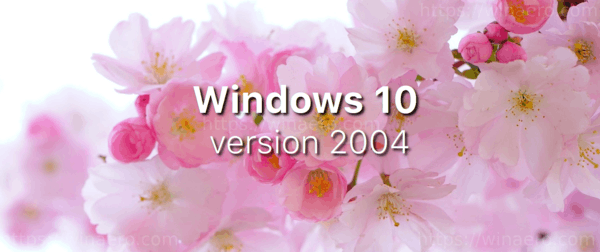
A Windows 10 2004-es verziója, amely „20H1” néven ismert, a Windows 10 következő funkciófrissítése, amely felülírja az 1909-es „19H2” verziót. A következő változtatásokat tartalmazza:
Hirdetés
A Windows 10 2004-es verziójának (20H1) újdonságai
A cikk írásakor a Microsoft csak azoknak a felhasználóknak kínál 2020 májusi frissítést, akik a Windows 10 1903-as és 1909-es verziójával rendelkeznek. A „keresők” számára elérhető, pl. manuálisan kell ellenőriznie a frissítéseket, hogy megkapja a frissítési ajánlatot a Windows 10 beállításaiban. Az ajánlat ehhez hasonlóan néz ki:

A Windows 10 2004-es verziójának letöltése most
- Nyisd ki Beállítások.
- Menj Frissítés és biztonság > Windows Update.
- Kattintson a Frissítések keresése gomb.
- A frissítés megjelenése után választhat Letöltés és telepítés.
Megjegyzés: Lehet, hogy nem látja letöltés és telepítés eszközén, mivel a Microsoft az elkövetkező hetekben lassan korlátozza ezt a rendelkezésre állást, különben eszközén a kompatibilitási probléma, amelyre biztonsági visszatartás vonatkozik mindaddig, amíg a Microsoft nem biztos abban, hogy megfelelő frissítést kap tapasztalat.
Alternatív megoldásként érdemes letölteni egy ISO-képet, és a semmiből telepíteni a Windows 10 2004-es verzióját. A Windows Media Creation Tool segítségével letöltheti az ISO képfájlt, vagy közvetlenül frissítheti a beállításokat. Alternatív megoldásként közvetlenül is letöltheti az ISO-képet. Itt van, hogyan.
Töltse le a Windows 10 2004-es verzióját a Media Creation Tool segítségével
- Töltse le a Windows 10 Media Creation Tool legújabb verzióját innen: Töltse le a Windows 10 Media Creation Tool eszközt
- Futtassa az alkalmazást, és fogadja el a licencszerződést a következő lépéshez.

- Ha megjelenik a „Mit szeretne csinálni?” oldal, jelölje be a lehetőséget Hozzon létre telepítési adathordozót (USB flash meghajtó, DVD vagy ISO fájl) egy másik számítógéphez az alábbi képernyőképen látható módon.

- A következő oldalon, a „Nyelv, architektúra és kiadás kiválasztása” címen, kiválaszthatja a nyelvet, kiadás és gép architektúra a Windows 10. A Media Creation Tool kitölti ezeket az értékeket a jelenlegi operációs rendszerből, ezért gondosan ellenőrizze őket, mielőtt továbblép. Ha valami nem egyezik a preferenciáival, törölje a jelölést az „Ajánlott beállítások használata” jelölőnégyzetből, és módosítsa az értékeket a legördülő listákban.


- Végül a „Válassza ki a használni kívánt adathordozót” oldalon válassza az „ISO fájl” lehetőséget, és kattintson a Tovább gombra.
- Ezután a „Válassza ki a használni kívánt adathordozót” oldalon válassza ki az ISO fájlt, majd kattintson a Tovább gombra. A rendszer felkéri, hogy válasszon könyvtárat az ISO-fájl mentéséhez. Ez az!

Megjegyzés: Az ISO-kép a Windows 10 Home és Pro kiadásával együtt érkezik.
Mint már említettem, elkerülhető a Windows Media Creation Tool, és közvetlenül megszerezheti az ISO fájlt. Tessék!
Közvetlenül letöltheti a Windows 10 2004-es verziójú ISO képeket
- Nyissa meg a Google Chrome-ot
- Navigáljon a következő oldalra: ISO képek letöltése.
- A rendszer felkéri a Windows Media Creation Tool letöltésére. Ne tölts le semmit. Ehelyett nyomja meg az F12 billentyűt a Developer Tools megnyitásához a Google Chrome-ban.

- A Fejlesztői eszközökben kattintson a Mobileszköz ikonra. Ezzel elindítja a Mobile Device Emulator funkciót.

- Kattintson a „Reszponzív” szövegre az emulált eszköz módosításához. Válassza ki iPad Pro a listáról.

- Kattintson a címsor melletti oldal újratöltési ikonra.
 Ez frissíti a letöltési oldalt.
Ez frissíti a letöltési oldalt. - Most már közvetlenül letöltheti az ISO-képet!

Nem fogja javasolni a Media Creation Tool telepítését.
Válassza ki a megfelelő ISO-képet a Windows 10 2004-es verziójához
- Alatt Kiadás kiválasztása, válassza a Windows 10 2020. májusi frissítése -> Windows 10 lehetőséget.

- Kattintson a megerősít gomb.
- A következő lépésben válassza ki a az operációs rendszerhez szükséges nyelv/MUI.
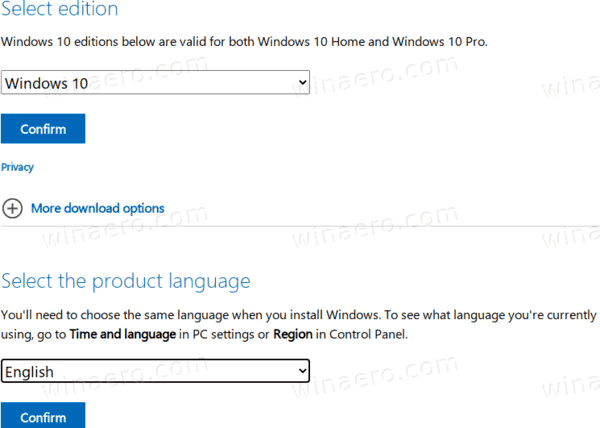
- Végül megkapja a 2020. májusi frissítés 32 és 64 bites Windows 10 verzióira mutató hivatkozásokat.

Referenciaként lásd Hogyan állapítható meg, hogy 32 bites Windows vagy 64 bites Windows rendszert használ.


